LastPass: เกิดข้อผิดพลาดในการติดต่อกับเซิร์ฟเวอร์

หาก LastPass ไม่สามารถเชื่อมต่อกับเซิร์ฟเวอร์ ให้ล้างแคชในเครื่อง ปรับปรุงโปรแกรมจัดการรหัสผ่าน และปิดการใช้งานส่วนขยายของเบราว์เซอร์ของคุณ.

หากคุณกำลังใช้จัดการรหัสผ่านการเข้าถึงแล้วหลุมฝังศพของคุณถูก จำกัด เกือบเสมอโดยรหัสผ่านหลัก รหัสผ่านหลักของคุณจะนำคุณเข้าสู่บริการออนไลน์และถอดรหัสข้อมูลห้องนิรภัยของคุณ เห็นได้ชัดเช่นบัญชีที่ไวต่อความต้องการที่จะเลือกที่ไม่ซ้ำกันที่แข็งแกร่งและยาวรหัสผ่าน อย่างไรก็ตาม การพิมพ์นี้อาจสร้างความรำคาญได้ โดยเฉพาะอย่างยิ่งในกรณีที่คุณตั้งค่าห้องนิรภัยให้ล็อกหลังจากไม่มีการใช้งานในช่วงเวลาสั้นๆ เนื่องจากคุณจะต้องพิมพ์เป็นจำนวนมาก
Bitwarden เสนอวิธีปลดล็อกทางเลือกสองทางสำหรับส่วนขยายเบราว์เซอร์ คุณสามารถกำหนดค่ารหัสปลดล็อค PIN หรือเปิดใช้งานการปลดล็อคด้วยไบโอเมตริกซ์บนอุปกรณ์ที่มีฮาร์ดแวร์ที่รองรับ ก่อนเปิดใช้งานตัวเลือกใดตัวเลือกหนึ่งเหล่านี้ สิ่งสำคัญคือต้องเข้าใจว่าตัวเลือกเหล่านี้ทำงานเพื่อปลดล็อกห้องนิรภัยของคุณเท่านั้น ไม่ใช่การเข้าสู่ระบบ
เคล็ดลับ : ในกรณีที่ความแตกต่างระหว่างการเข้าสู่ระบบและการปลดล็อกไม่ชัดเจน เข้าสู่ระบบคือเมื่อคุณใช้ที่อยู่อีเมลและรหัสผ่านหลักเพื่อรับรองความถูกต้องกับ Bitwarden ดาวน์โหลดข้อมูลที่เข้ารหัสของคุณ และถอดรหัส การปลดล็อกเป็นที่ที่ข้อมูลห้องนิรภัยของคุณถูกเก็บไว้ในอุปกรณ์ของคุณแล้ว คุณเพียงแค่ต้องระบุรหัสผ่านหลักของคุณเพื่อยืนยันความเป็นเจ้าของและใช้คีย์ถอดรหัสในหน่วยความจำเมื่อคุณเข้าสู่ระบบ การปลดล็อกห้องนิรภัยของคุณไม่จำเป็นต้องใช้การเชื่อมต่ออินเทอร์เน็ต ในขณะที่การเข้าสู่ระบบทำได้ เนื่องจากคีย์ถอดรหัสถูกจัดเก็บไว้ในหน่วยความจำแล้ว คุณสามารถใช้วิธีการตรวจสอบสิทธิ์แบบอื่นเพื่อปลดล็อกห้องนิรภัยของคุณได้
ในการเปิดใช้งานการเข้าถึงรหัส PIN ในส่วนขยายเบราว์เซอร์ Bitwarden คุณต้องเปิดบานหน้าต่างส่วนขยาย โดยคลิกที่ไอคอนส่วนขยาย Bitwarden จากนั้นสลับไปที่แท็บการตั้งค่า ในส่วน "ความปลอดภัย" ให้ทำเครื่องหมายที่ช่อง "ปลดล็อกด้วย PIN"
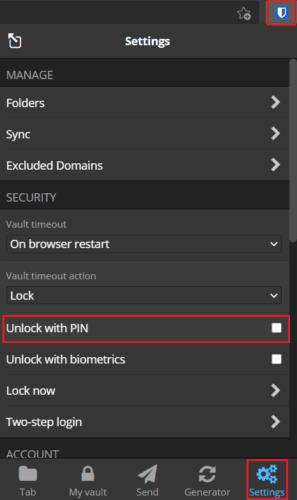
ในบานหน้าต่างส่วนขยาย ให้เปิดแท็บ "การตั้งค่า" จากนั้นทำเครื่องหมายที่ช่อง "ปลดล็อกด้วย PIN"
เมื่อคุณทำเครื่องหมายที่ช่องทำเครื่องหมาย ป๊อปอัปจะปรากฏขึ้นเพื่อขอให้คุณป้อนรหัส PIN ที่คุณต้องการใช้ ไม่มีการจำกัดตัวอักษรใดๆ ใน PIN ของคุณ คุณสามารถใช้อักขระพิเศษได้หากต้องการ นอกจากนี้ คุณจะเห็นช่องทำเครื่องหมายที่ทำเครื่องหมายไว้ล่วงหน้าว่า "ล็อกด้วยรหัสผ่านหลักเมื่อรีสตาร์ทเบราว์เซอร์" หากคุณปล่อยตัวเลือกนี้ไว้ คุณจะต้องใช้รหัสผ่านหลักเพื่อปลดล็อกห้องนิรภัยหากคุณรีสตาร์ทเบราว์เซอร์ หากคุณปิดใช้งาน คุณสามารถใช้รหัส PIN ต่อไปได้ คลิก "ส่ง" เพื่อเปิดใช้งานการปลดล็อกรหัส PIN
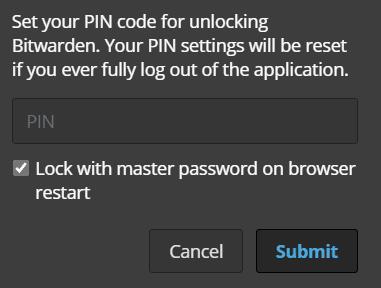
เลือก PIN ของคุณและหากคุณต้องการให้ส่วนขยายต้องใช้รหัสผ่านหลักของคุณในแต่ละครั้งที่คุณเข้าถึงรหัสดังกล่าวเป็นครั้งแรกหลังจากที่เบราว์เซอร์ของคุณรีสตาร์ท
สิ่งหนึ่งที่ควรทราบคือเมื่อคุณออกจากระบบส่วนขยายเบราว์เซอร์โดยสมบูรณ์ การตั้งค่ารหัส PIN ของคุณจะถูกรีเซ็ตและปิดใช้งาน คุณจะต้องเปิดใช้งานคุณลักษณะนี้อีกครั้งด้วยตนเองหากต้องการใช้อีกครั้ง วิธีนี้ใช้ไม่ได้หากคุณต้องใช้รหัสผ่านหลักเพื่อปลดล็อกห้องนิรภัยหลังจากรีสตาร์ทเบราว์เซอร์ เนื่องจากยังเป็นเพียงการดำเนินการปลดล็อก
การปลดล็อกด้วยไบโอเมตริกซ์กำหนดให้คุณต้องติดตั้งแอป Bitwarden เวอร์ชันเดสก์ท็อปแบบสแตนด์อโลน รองรับฮาร์ดแวร์ที่รองรับ Windows Hello หรือ Touch ID บน MacOS ในการเปิดใช้งานการปลดล็อกไบโอเมตริกในส่วนขยายเบราว์เซอร์ ก่อนอื่นคุณต้องติดตั้งแอปเดสก์ท็อปแบบสแตนด์อโลน ลงชื่อเข้าใช้ เปิดใช้งานการสนับสนุนไบโอเมตริกซ์ และเปิดใช้งานการรวมเบราว์เซอร์ เบราว์เซอร์ที่ใช้ Chromium เป็นเบราว์เซอร์เดียวที่สนับสนุนคุณลักษณะนี้ในปัจจุบัน
เมื่อคุณได้กำหนดค่าแอปเดสก์ท็อปแล้ว ให้เปิดการตั้งค่าส่วนขยายของเบราว์เซอร์ จากนั้นทำเครื่องหมายที่ "ปลดล็อกด้วยตัวเลือกไบโอเมตริก" คุณอาจได้รับแจ้งให้อนุญาตให้เบราว์เซอร์อนุญาต "สื่อสารกับแอปพลิเคชันดั้งเดิมที่ร่วมมือ" การอนุญาตนี้มีความปลอดภัยในการใช้งาน เปิดใช้งานการตรวจสอบไบโอเมตริกซ์เท่านั้น
เคล็ดลับ : หากคุณไม่ต้องการอนุญาต คุณไม่จำเป็นต้องทำ เป็นทางเลือก คุณจะไม่สามารถใช้ไบโอเมตริกซ์เพื่อปลดล็อกส่วนขยายเบราว์เซอร์ของคุณหากไม่มีส่วนขยายดังกล่าว
ตอนนี้คุณสามารถเห็นตัวเลือก "ปลดล็อกด้วยไบโอเมตริกซ์" ในบานหน้าต่างส่วนขยาย
หมายเหตุ : หากคุณยังไม่เห็นตัวเลือกนี้ คุณอาจต้องให้สิทธิ์ส่วนขยายเพื่อเข้าถึง URL ของไฟล์ ในการดำเนินการดังกล่าว ให้เรียกดูตัวจัดการส่วนขยายของเบราว์เซอร์ของคุณ (เช่น chrome://extensions) คลิกที่ส่วนขยาย Bitwarden จากนั้นเปิดใช้งานการตั้งค่า
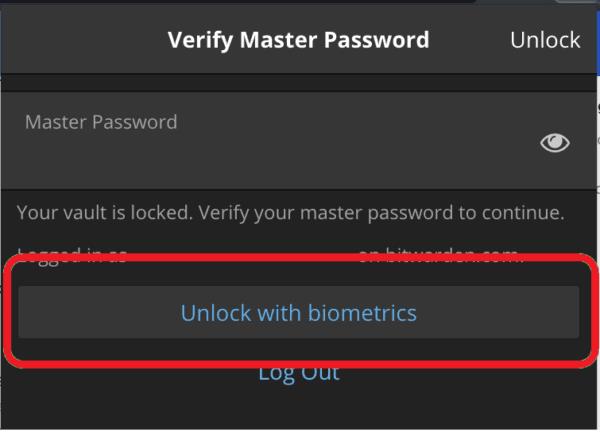
คุณควรเห็นปุ่ม "ปลดล็อกด้วยไบโอเมตริกซ์"
รหัส PIN และไบโอเมตริกซ์เป็นสองตัวเลือกการปลดล็อกที่สะดวกสบาย ซึ่งหมายความว่าคุณไม่จำเป็นต้องใช้รหัสผ่านมาสเตอร์แบบเต็มเพื่อปลดล็อกห้องนิรภัยของคุณ โดยทำตามขั้นตอนในคู่มือนี้ คุณสามารถเปิดใช้งาน PIN และการปลดล็อกไบโอเมตริกซ์สำหรับส่วนขยายเบราว์เซอร์ Bitwarden
หาก LastPass ไม่สามารถเชื่อมต่อกับเซิร์ฟเวอร์ ให้ล้างแคชในเครื่อง ปรับปรุงโปรแกรมจัดการรหัสผ่าน และปิดการใช้งานส่วนขยายของเบราว์เซอร์ของคุณ.
หาก 1Password ไม่สามารถเข้าถึงเซิร์ฟเวอร์ได้ ให้ปรับการตั้งค่าเบราว์เซอร์ของคุณเพื่ออนุญาตคุกกี้ทั้งหมดและอัปเดตเวอร์ชันเบราว์เซอร์ของคุณ
บางครั้งคุณต้องทำสิ่งต่างๆ ด้วยตนเอง และนั่นก็มีผลกับการกรอกแบบฟอร์มการเข้าสู่ระบบใน Bitwarden โดยอัตโนมัติ
เมื่อคุณไม่สามารถรอให้ Bitwarden ซิงค์รหัสผ่านของคุณได้ นี่คือวิธีการดำเนินการด้วยตนเอง
จัดระเบียบด้วยการลบโฟลเดอร์ที่ไม่จำเป็นใน Bitwarden นี่คือวิธีการ
หาก Bitwarden ไม่แจ้งให้คุณบันทึกรหัสผ่านใหม่ ตรวจสอบให้แน่ใจว่าแอปสามารถส่งการแจ้งเตือนถึงคุณเมื่อตรวจพบว่าคุณเปลี่ยนรหัสผ่าน
เพลิดเพลินกับจอภาพไวด์สกรีนใหม่ของคุณหรือไม่? ต่อไปนี้คือวิธีทำให้ Bitwarden vault เหมาะสม
ถึงเวลาเปลี่ยนรหัสผ่านมาสเตอร์ของคุณ? ต่อไปนี้คือขั้นตอนที่ง่ายต่อการปฏิบัติตามในการเปลี่ยนแปลง
คุณต้องการเปิด URL ที่เกี่ยวข้องกับรายการใน Bitwarden หรือไม่? คู่มือนี้เหมาะสำหรับคุณ
หาก Bitwarden แจ้งว่ามีข้อผิดพลาดที่ไม่คาดคิดเกิดขึ้นขณะลงชื่อเข้าใช้ ให้ล้างแคชของเบราว์เซอร์ และปิดใช้งานส่วนขยายของคุณ
รักษาข้อมูลทางการเงินของคุณให้ปลอดภัยบน Bitwarden โดยซ่อนไว้ที่หน้าแท็บเริ่มต้น
Zoom หนึ่งในแอปพลิเคชั่นการประชุมทางไกลชั้นนำของโลก ให้ความสำคัญกับการครอบคลุมเหนือสิ่งอื่นใดเสมอ อย่างไรก็ตาม จากเหตุการณ์ที่ไม่คาดคิด บริษัทในสหรัฐฯ…
หาก 1Password ส่งข้อผิดพลาด Extra Copies of 1Password Found ให้ลบ 1Password ส่วนเกินออกจาก Mac ของคุณด้วยตนเอง
เมื่อคุณเปิดเครื่องพีซี Windows 10 หน้าจอล็อกจะเพิ่มการกดแป้นเพิ่มเติมในกระบวนการเข้าสู่ระบบ หน้าจอล็อกคือหน้าจอที่คุณเห็นเมื่อคุณ
ไม่ต้องการบันทึกข้อมูลรับรองการลงชื่อเข้าใช้ของคุณสำหรับไซต์ใดไซต์หนึ่งใช่หรือไม่ นี่คือวิธีการยกเว้นโดเมนเมื่อใช้ Bitwarden
รักษาคอมพิวเตอร์ Windows 10 ของคุณให้ปลอดภัยด้วยการเปลี่ยนรหัสผ่านเป็นประจำ นี่คือวิธีที่คุณสามารถเปลี่ยนได้
Bitwarden อาจใช้ไม่ได้กับทุกแอป นี่คือวิธีการคัดลอกรหัสผ่านและชื่อผู้ใช้ของคุณสำหรับแอพที่ไม่รองรับเหล่านั้น
จัดระเบียบรหัสผ่านของคุณใน Bitwarden นี่คือวิธีการสร้างโฟลเดอร์ใหม่
หากฟังก์ชันป้อนอัตโนมัติของ Bitwardens ไม่ทำงาน ตรวจสอบให้แน่ใจว่าได้เปิดใช้งานคุณลักษณะนี้และคุณใช้แอปเวอร์ชันล่าสุดบนอุปกรณ์ของคุณ
การมีทุกอย่างที่เป็นปัจจุบันเป็นสิ่งสำคัญ และนั่นรวมถึงการตั้งค่าคีย์การเข้ารหัสใน Botwrden; นี่คือวิธีการทำ
หากแอพและโปรแกรมที่ไม่ได้ปักหมุดกลับมาที่แถบงาน คุณสามารถแก้ไขไฟล์ Layout XML และนำบรรทัดกำหนดเองออกไปได้
ลบข้อมูลที่บันทึกจากการเติมข้อมูลอัตโนมัติของ Firefox โดยทำตามขั้นตอนง่าย ๆ และรวดเร็วสำหรับอุปกรณ์ Windows และ Android.
ในบทเรียนนี้ เราจะแสดงวิธีการรีเซ็ตแบบซอฟต์หรือฮาร์ดบน Apple iPod Shuffle.
มีแอปที่ยอดเยี่ยมมากมายบน Google Play ที่คุณไม่สามารถช่วยได้แต่ต้องสมัครสมาชิก หลังจากนั้นรายการนั้นจะเพิ่มขึ้น และคุณจะต้องจัดการการสมัครสมาชิก Google Play ของคุณ
การค้นหาไพ่ที่ถูกต้องเพื่อชำระเงินในกระเป๋าของคุณอาจเป็นเรื่องยุ่งยาก ในช่วงไม่กี่ปีที่ผ่านมา บริษัทต่างๆ ได้พัฒนาและเปิดตัวโซลูชันการชำระเงินแบบไม่สัมผัส
การลบประวัติการดาวน์โหลด Android ช่วยเพิ่มพื้นที่จัดเก็บและยังมีประโยชน์อื่น ๆ อีกมากมาย นี่คือขั้นตอนที่ต้องทำตาม.
คู่มือนี้จะแสดงวิธีลบภาพถ่ายและวิดีโอจาก Facebook โดยใช้ PC, อุปกรณ์ Android หรือ iOS.
เราใช้เวลาสั้นๆ กับ Galaxy Tab S9 Ultra และมันเป็นแท็บเล็ตที่สมบูรณ์แบบสำหรับการจับคู่กับคอมพิวเตอร์Windows ของคุณหรือ Galaxy S23
ปิดเสียงข้อความกลุ่มใน Android 11 เพื่อควบคุมการแจ้งเตือนสำหรับแอพ Messages, WhatsApp และ Telegram.
ล้างประวัติ URL บนแถบที่อยู่ใน Firefox และเก็บเซสชันของคุณให้เป็นส่วนตัวโดยทำตามขั้นตอนที่เร็วและง่ายเหล่านี้.



























